Quản trị mạng – Adapter mạng của bất cứ một máy tính nào đó đều đó một địa chỉ MAC duy nhất. Giống như vân tay ở người, địa chỉ MAC giúp phân biệt các máy tính với nhau. Ngoài ra địa chỉ MAC còn được sử dụng cho nhiều mục đích khác; như một số mạng dùng địa chỉ MAC để cho phép kết nối thiết bị với mạng, đây là một cách khá hữu hiệu trong bảo mật mạng. Mặc dù vậy vẫn có cách có thể thay đổi các địa chỉ MAC này, tiện ích miễn phí Technitium MAC Address Changer có thể thực hiện điều đó cho bạn qua vài kích chuột.
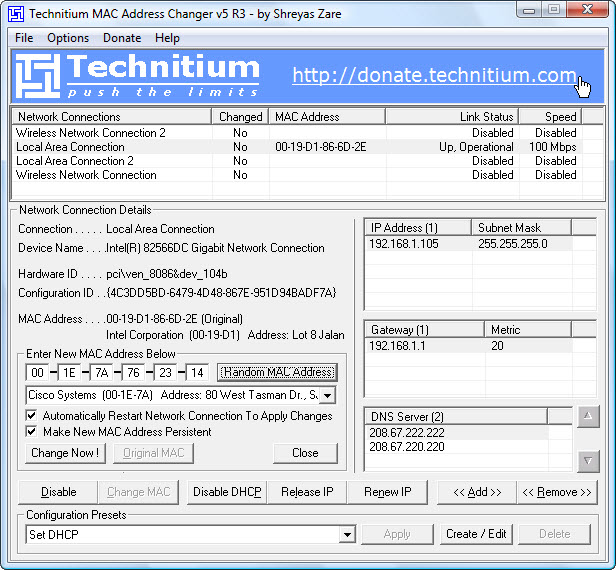
Technitium MAC Address Changer cho phép bạn dễ dàng thay đổi địa chỉ MAC của card mạng, cho phép tạo địa chỉ MAC hợp lệ, ngẫu nhiên.
Một số người cho rằng địa chỉ MAC được gắn cứng với adapter mạng nên chúng ta không thể thay đổi nó. Tuy nhiên trong thực tế vẫn có cách để giả mạo địa chỉ MAC, về cơ bản là làm cho địa chỉ của adapter giống như một địa chỉ khác.
Các hacker đôi khi vẫn sử dụng kỹ thuật này để ẩn dấu vết của mình khi xâm nhập vào mạng. Tuy nhiên vẫn có nhiều lý do hợp lệ để thực hiện thay đổi địa chỉ MAC. Cho ví dụ, một số nhà cung cấp mạng như các công ty cáp thường sử dụng địa chỉ MAC khi bạn đăng ký dịch vụ của họ, nếu địa chỉ MAC đó thay đổi, bạn sẽ phải đăng ký lại thông qua bộ phận hỗ trợ kỹ thuật của họ, đây luôn là một quá trình khiến nhiều người không hài lòng.
Nếu thay một thiết bị mới, bạn có thể gọi họ để có sự hỗ trợ. Tuy nhiên bạn cũng có thể tự thay đổi địa chỉ MAC của mình. Các chuyên gia bảo mật cũng có thể thực hiện công việc này để tạo cho một máy tính nào đó một địa chỉ MAC không xác thực với mạng, sau đó sử dụng máy tính đó để test bảo mật.
Khi khởi chạy Technitium MAC Address Changer, chương trình sẽ tìm kiếm trong hệ thống và nhận ra địa chỉ MAC của adapter. Nó cũng có thể tìm ra nhà sản xuất, tốc độ mạng tối đa hay một số thông tin khác.
Nếu là một kỹ thuật viên đích thực, bạn có thể tự nhập vào địa chỉ MAC. Tuy nhiên các địa chỉ MAC thường rất phức tạp nên khả năng bạn sẽ nhập sai là rất cao. Trong khi đó MAC Address Changer có thể thay bạn thực hiện nhiệm vụ đó. Chỉ cần kích Random Mac Address, chương trình sẽ tạo ra một địa chỉ MAC cho bạn. Nếu muốn, bạn thậm chí còn có thể chọn ra địa chỉ MAC từ danh sách các nhà sản xuất, chẳng hạn như Cisco, Texas Instruments hay nhiều hãng khác, chương trình sẽ tạo một địa chỉ MAC được sử dụng bởi các nhà sản xuất này. Kích Change Now!, địa chỉ MAC sẽ được thay đổi. Để thay đổi trở lại địa chỉ cũ, bạn chỉ cần kích Original MAC.
Nếu muốn thay đổi địa chỉ MAC, Technitium MAC Address Changer quả thực là một công cụ tuyệt vời có thể giúp bạn thực hiện vấn đề này.
 Công nghệ
Công nghệ  AI
AI  Windows
Windows  iPhone
iPhone  Android
Android  Học IT
Học IT  Download
Download  Tiện ích
Tiện ích  Khoa học
Khoa học  Game
Game  Làng CN
Làng CN  Ứng dụng
Ứng dụng 



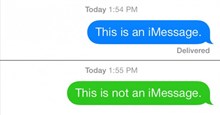












 Linux
Linux  Đồng hồ thông minh
Đồng hồ thông minh  macOS
macOS  Chụp ảnh - Quay phim
Chụp ảnh - Quay phim  Thủ thuật SEO
Thủ thuật SEO  Phần cứng
Phần cứng  Kiến thức cơ bản
Kiến thức cơ bản  Lập trình
Lập trình  Dịch vụ công trực tuyến
Dịch vụ công trực tuyến  Dịch vụ nhà mạng
Dịch vụ nhà mạng  Quiz công nghệ
Quiz công nghệ  Microsoft Word 2016
Microsoft Word 2016  Microsoft Word 2013
Microsoft Word 2013  Microsoft Word 2007
Microsoft Word 2007  Microsoft Excel 2019
Microsoft Excel 2019  Microsoft Excel 2016
Microsoft Excel 2016  Microsoft PowerPoint 2019
Microsoft PowerPoint 2019  Google Sheets
Google Sheets  Học Photoshop
Học Photoshop  Lập trình Scratch
Lập trình Scratch  Bootstrap
Bootstrap  Năng suất
Năng suất  Game - Trò chơi
Game - Trò chơi  Hệ thống
Hệ thống  Thiết kế & Đồ họa
Thiết kế & Đồ họa  Internet
Internet  Bảo mật, Antivirus
Bảo mật, Antivirus  Doanh nghiệp
Doanh nghiệp  Ảnh & Video
Ảnh & Video  Giải trí & Âm nhạc
Giải trí & Âm nhạc  Mạng xã hội
Mạng xã hội  Lập trình
Lập trình  Giáo dục - Học tập
Giáo dục - Học tập  Lối sống
Lối sống  Tài chính & Mua sắm
Tài chính & Mua sắm  AI Trí tuệ nhân tạo
AI Trí tuệ nhân tạo  ChatGPT
ChatGPT  Gemini
Gemini  Điện máy
Điện máy  Tivi
Tivi  Tủ lạnh
Tủ lạnh  Điều hòa
Điều hòa  Máy giặt
Máy giặt  Cuộc sống
Cuộc sống  TOP
TOP  Kỹ năng
Kỹ năng  Món ngon mỗi ngày
Món ngon mỗi ngày  Nuôi dạy con
Nuôi dạy con  Mẹo vặt
Mẹo vặt  Phim ảnh, Truyện
Phim ảnh, Truyện  Làm đẹp
Làm đẹp  DIY - Handmade
DIY - Handmade  Du lịch
Du lịch  Quà tặng
Quà tặng  Giải trí
Giải trí  Là gì?
Là gì?  Nhà đẹp
Nhà đẹp  Giáng sinh - Noel
Giáng sinh - Noel  Hướng dẫn
Hướng dẫn  Ô tô, Xe máy
Ô tô, Xe máy  Tấn công mạng
Tấn công mạng  Chuyện công nghệ
Chuyện công nghệ  Công nghệ mới
Công nghệ mới  Trí tuệ Thiên tài
Trí tuệ Thiên tài